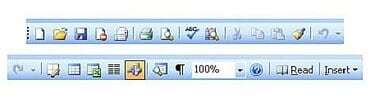
Sharon Koss
Nopein tapa oppia Microsoft Office Suitesta on tutustua kuvakkeisiin. Monet kuvakkeet ovat samat ohjelmasta toiseen. Kuvakkeet ovat pieniä kuvia, jotka edustavat toimintoa. Voit käyttää niitä napsauttamalla niitä. Esimerkiksi napsauttamalla tulostinkuvaketta asiakirjasi tulostetaan automaattisesti.
Kun olet tutustunut useisiin kuvakkeisiin, voit käyttää niitä kaikissa Microsoft Office Suite -ohjelmissa, kuten; Word, Excel, PowerPoint, Publisher ja muut.
Päivän video
Muut ohjelmistovalmistajat käyttävät kuvakkeita, jotka ovat samanlaisia kuin Microsoft Office -kuvakkeet. Tämä tarkoittaa, että tiedät automaattisesti kuinka käyttää perustoimintoja riippumatta siitä, mitä ohjelmistoa käytät. Monet tarvitsemistasi kuvakkeista ovat Microsoft Office Suite -ohjelmien vakiotyökalupalkissa. Näet kunkin kuvakkeen tarkoituksen liu'uttamalla hiirtä niiden päälle. Nämä kuvakkeet sinun tulee ensin oppia.
Vaihe 1
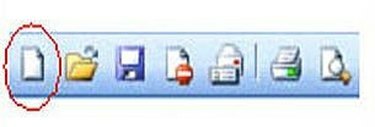
Avaa uusi tyhjä asiakirja
Avaa Uusi tyhjä. Napsauta häntä avataksesi uuden tyhjän mallin (asiakirjan), aloitat aina "Normaalista" mallista. Tämä on automaattinen prosessi, ja uusi tyhjä asiakirja avautuu aina, kun käynnistät Microsoft Wordin.
Vaihe 2
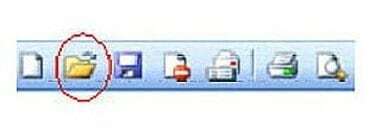
Avaa nykyinen asiakirja
Avaa olemassa oleva asiakirja. Napsauta tätä avataksesi olemassa olevan asiakirjan. Tätä kuvaketta käytetään enemmän kuin Uusi tyhjä asiakirja -kuvaketta.
Vaihe 3
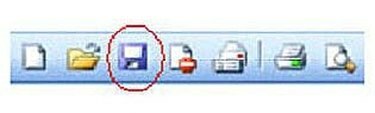
Tallenna asiakirja
Tallentaa. Tämä on yksi kaikkien aikojen tärkeimmistä kuvakkeista. Uudet tietokoneen käyttäjät eivät tallenna asiakirjojaan tarpeeksi usein. Jos asiakirja on valmis, odottaminen on liian pitkä. Tallenna asiakirja muutaman minuutin välein tai 25-30 uuden sanan jälkeen. Et voi tallentaa asiakirjaa liikaa, mutta voit tallentaa ali. Kun tietokone tallentaa, se kirjoittaa edellisen tiedon päälle ja lisää uudet sanat ja grafiikat. Ole turvassa, SÄÄSTÄ paljon!
Vaihe 4
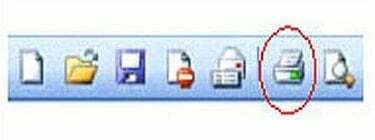
Tulosta asiakirja
Tulosta. Napsauta tästä tulostaaksesi asiakirjasi.
Vaihe 5
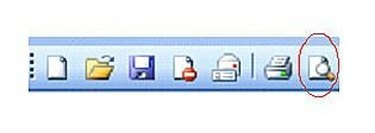
Esikatsele asiakirjaa ennen tulostusta
Tulostuksen esikatselu. Näyttää kuvan käsittelemästäsi asiakirjasta ennen tulostusta. Tämä on erittäin hyödyllinen työkalu muotoiluvirheiden etsimiseen.
Vaihe 6
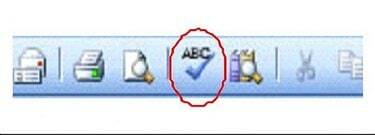
Tarkista oikeinkirjoitus ja kielioppi
Oikeinkirjoitus ja kielioppi. Tämä kuvake tarkistaa asiakirjasi kirjoitus- ja kielioppivirheiden varalta. Tämä on asiakirjasi oikolukemisen alku.
Vaihe 7
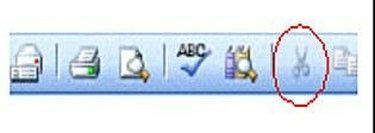
Leikkaa tai poista ja Kuva tai teksti
Leikata. Sakset leikkaavat tai poistavat sanoja ja kuvia asiakirjastasi. Leikkaa käytetään yleensä yhdessä Liitä-toiminnon kanssa.
Vaihe 8
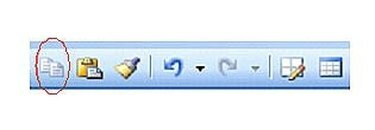
Kopioi valittu teksti tai grafiikka
Kopio. Kopioi-kuvake kopioi tietoja tai kuvia ja sijoittaa ne leikepöydälle (väliaikainen tallennuspaikka). Kun olet kopioinut tiedot, siirrä lisäyskohta uuteen paikkaan ja napsauta sitten Liitä.
Vaihe 9
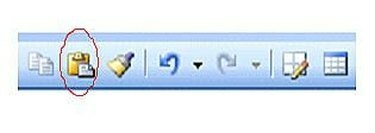
Aiempi teksti tai kuva, joka kopioitiin leikepöydälle
Liitä. Liitä-kuvake, joka toimii Kopioi- ja Leikkaa-toimintojen kanssa, se asettaa kopiot juuri kopioiduista tai leikatuista tiedoista tai kuvista uuteen paikkaan. Valitse siirrettävä kohde, napsauta joko Kopioi tai Leikkaa, siirry uuteen paikkaan ja napsauta sitten Liitä.
Vaihe 10
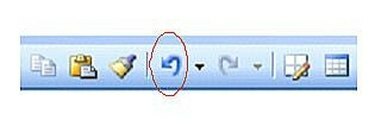
Liitä teksti tai grafiikka
Kumoa. Kumoa on yksi kaikkien aikojen eniten käytetyistä kuvakkeista. Kumoa-painikkeen napsauttaminen poistaa asiakirjaan viimeksi tekemäsi muutoksen.
Vaihe 11
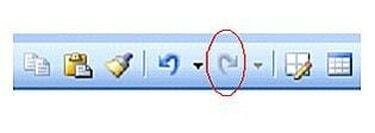
Tuo takaisin jotain, joka on poistettu
Toista. Redo on Kumoamisen vastakohta. Jos napsautit vain Kumoa-painiketta ja päätät sitten, että haluat tiedot, napsauta Tee uudelleen palauttaaksesi ne.
Asiat, joita tarvitset
Microsoft Office Suite
Tietokone
6 tuntia
kirjoitettava kohde
Kärki
Aloita ensin Microsoft Wordilla ja tutki kuvakkeita. Kuvakkeet ovat samanlaisia useimpien muiden ohjelmistojen kanssa, Lotus 123, Open Office, WordPerfect ja enemmän, kun ymmärrät niiden toiminnot Wordissa, samat tiedot voidaan siirtää ohjelmia



